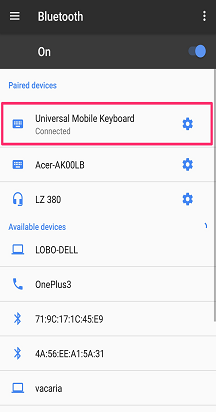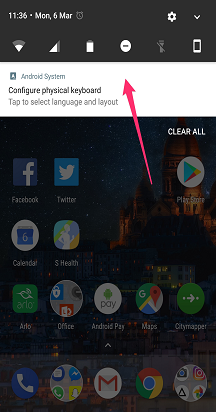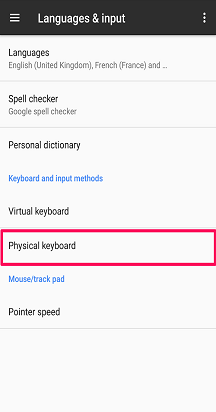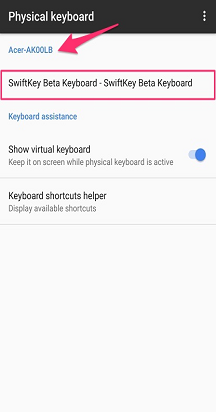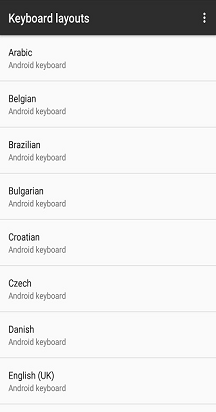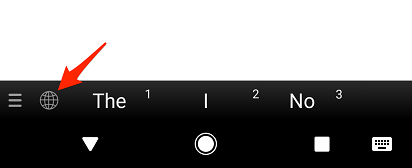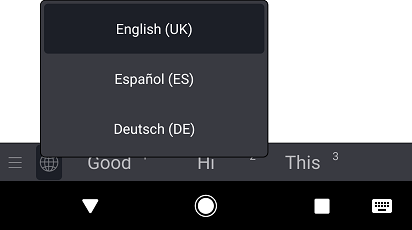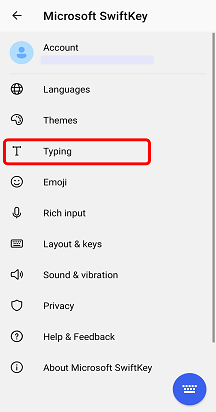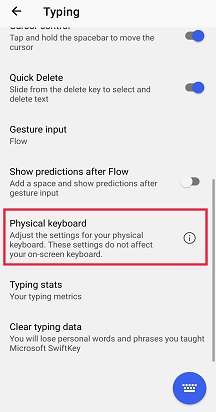Microsoft SwiftKey 일부 물리적(Bluetooth) 키보드에서 작동하지만 사용 가능한 수백 가지 모델의 기능은 다양합니다.
키보드를 장치에 성공적으로 페어링하면 Microsoft SwiftKey 내에서 실제 키보드 설정에 액세스할 수 있습니다.
1 - Bluetooth 키보드를 페어링하는 방법
-
디바이스에서 Bluetooth 사용
-
실제 키보드 전원 켜기
-
'Bluetooth' 설정을 열고 추가하려는 키보드를 탭합니다. 페어링을 확인하기 위해 키보드에 코드를 입력하라는 메시지가 표시될 수 있습니다.
-
페어링에 성공하면 키보드를 구성하라는 알림이 나타날 수 있습니다. 이런 일이 발생하지 않으면 디바이스의 '언어 & 입력' 메뉴로 이동하여 '물리적 키보드'를 탭할 수 있습니다. 아래 설명된 대로 언어 설정을 설정하려면 이 설정이 필요합니다.
2 - 실제 키보드 레이아웃 설정 변경
실제 키보드는 Microsoft SwiftKey 레이아웃 설정을 상속하지 않습니다. 대신 별도로 설정해야 합니다.
그렇게 하려면 다음과 같이 하세요.
-
디바이스의 '설정' 메뉴를 엽니다. 이제 '언어 & 입력'을 찾습니다(모델에 따라 약간 다르게 표현될 수 있습니다).
-
'물리적 키보드'를 선택합니다.
-
키보드 모델을 찾고 '키보드 Microsoft SwiftKey'을 탭합니다.
-
실제 키보드를 입력할 레이아웃을 선택합니다.
3 - 언어 설정
Microsoft SwiftKey '언어' 메뉴를 통해 사용할 언어를 최대 5개까지 선택할 수 있습니다.
입력하는 동안 다음 중 하나를 사용하여 언어 간에 전환할 수 있습니다.
-
'Globe' 아이콘을 탭하고 목록에서 언어 선택
또는
-
실제 키보드에서 'Ctrl+Shift'를 눌러 사용 가능한 옵션을 순환합니다.
4 - 물리적 키보드 설정 구성
Microsoft SwiftKey 자체 '물리적 키보드' 설정도 있습니다. 액세스하려면 다음 중 하나를 수행합니다.
-
디바이스에서 Microsoft SwiftKey 앱 열기
-
'입력' 탭
-
필요에 따라 물리적 키보드 설정 조정
5 - 바로 가기 키
외부 키보드를 사용할 때 Microsoft SwiftKey 수 있는 여러 바로 가기 키를 추가했습니다.
-
'Ctrl+위쪽/아래쪽' 화살표 키를 눌러 아시아 언어를 사용할 때 예측 막대를 확장/축소합니다.
-
'Ctrl' 뒤에 숫자(1-9)를 눌러 해당 예측을 삽입합니다.
-
언어 간에 전환하려면 'Ctrl+Shift'를 누릅니다.
Android 7.0부터 디바이스는 자체적으로 바로 가기를 선택할 수 있습니다. 전체 목록을 보려면 Android 키보드 지원 메뉴의 '바로 가기 키 도우미' 프롬프트를 탭합니다.
6 - 문제 해결
Bluetooth 키보드 환경이 다르게 보이거나 바로 가기 키가 작동하지 않는 경우 Google Play 스토어에서 사용할 수 있는 최신 버전의 Microsoft SwiftKey 사용하고 있는지 확인하세요.
화상 Microsoft SwiftKey 키보드를 숨기려면 이 문서를 참조하세요.
BlackBerry를 사용 중이시나요? 이러한 키보드는 Bluetooth/물리적 키보드 분류에 속하지 않으므로 이러한 방식으로 사용할 수 없습니다.
Microsoft SwiftKey 키보드는 외부, 물리적(Bluetooth) 키보드와 호환됩니다.
그러나 외부 키보드를 최대한 활용하려면 다음 사항에 유의해야 합니다.
1 - Microsoft SwiftKey 키보드를 숨기는 방법
Bluetooth 키보드가 연결되면 가상 Microsoft SwiftKey 키보드가 화면에 유지됩니다.
다행히 가상 키보드를 쉽게 숨길 수 있습니다 . 일부 앱에서는 살짝 밀기 제스처를 사용하여 키보드를 닫을 수 있습니다. 예를 들어 iPhone 메시지 앱에서 메시지에서 아래로 살짝 밀고 키보드 영역으로 살짝 밀면 Gmail이 전자 메일에서 아래쪽으로 살짝 밀고 키보드 영역으로 살짝 밉니다.
2 - 언어/레이아웃 설정
외부 키보드의 언어/레이아웃 설정은 Microsoft SwiftKey 앱 외부에서 라이브로 표시됩니다.
대신 디바이스에서 설정 > 일반 > 키보드 > 하드웨어 키보드로 이동합니다.
지역/로캘의 키보드가 선택되어 있는지 확인합니다. 대부분의 경우 기본적으로 '자동'으로 설정됩니다.
아포스트로피 및 특수 문자 삽입
외부 키보드가 올바르게 구성되었는지 확인하여 특수 문자 또는 문장 부호를 입력하는 데 문제가 없어야 합니다.